Podczas próby uruchomienia niektórych aplikacji na komputerze może pojawić się błąd indeksu listy poza zakresem. Ten błąd uniemożliwi uruchamianie ulubionych aplikacji, dlatego dzisiaj pokażemy, jak naprawić ten błąd w systemie Windows 10.
Błąd indeksu listy poza zakresem może pojawić się w prawie każdej aplikacji, a mówiąc o tym błędzie, oto kilka typowych problemów zgłaszanych przez użytkowników:
- Indeks listy poza granicami (0), (-1), 1, (2), (3) — Ten problem może pojawić się z powodu Twojego programu antywirusowego, a jeśli go napotkasz, wyłącz lub odinstaluj program antywirusowy i sprawdź, czy to pomoże.
- Producent gier, GTA V, indeks listy błędów Resident Evil 6 poza zakresem — Czasami ten problem może pojawić się w przypadku niektórych aplikacji lub gier. Jeśli tak się stanie, zainstaluj ponownie aplikację, która wyświetla ten błąd i sprawdź, czy to pomoże.
- Indeks listy błędów środowiska wykonawczego poza zakresem — Ten problem może czasem pojawić się, ponieważ aplikacja, którą próbujesz uruchomić, nie jest w pełni kompatybilna z Windows 10. Aby to naprawić, po prostu uruchom aplikację w trybie zgodności i sprawdź, czy to pomoże.
- Lista indeksów poza granicami 1 Realtek HD Audio Manager — Jak już wspomniano, ten problem może dotyczyć prawie każdej aplikacji, a jeśli masz ten problem, zaktualizuj aplikację, której dotyczy problem, do najnowszej wersji i sprawdź, czy to pomoże.
Błąd indeksu listy poza granicami, jak to naprawić?
- Usuń pliki System Mechanic
- Sprawdź swój program antywirusowy
- Spróbuj uruchomić aplikację w trybie zgodności
- Zaktualizuj aplikację do najnowszej wersji
- Zmień nazwę katalogu Skype
- Zainstaluj ponownie problematyczną aplikację
- Usuń pliki tymczasowe
- Wykonaj czysty rozruch
Rozwiązanie 1 — Usuń pliki System Mechanic
Według użytkowników błąd listy poza zakresem może pojawić się podczas próby uruchomienia System Mechanic. Wygląda na to, że ten błąd jest spowodowany przez niektóre pliki System Mechanic, które mogą ulec uszkodzeniu, więc aby rozwiązać ten problem, musisz znaleźć i usunąć te pliki z komputera.
Aby to zrobić, wykonaj następujące kroki:
- otwarty Przeglądarka plików i idź do C: Program Dataata informator. Ten katalog jest domyślnie ukryty, więc musisz go ujawnić. Po prostu przejdź do dysku C: i wybierz Widok i zaznacz Ukryte przedmioty.

- Po wejściu do tego katalogu poszukaj Smgthints.xml i Status.xml pliki i usuń je.
Po usunięciu tych plików sprawdź, czy problem nadal występuje. Pamiętaj, że to rozwiązanie działa tylko w przypadku oprogramowania System Mechanic, więc jeśli inna aplikacja powoduje ten problem, musisz użyć innego rozwiązania.
Rozwiązanie 2 — Sprawdź swój program antywirusowy

Jeśli na komputerze pojawia się błąd indeksowania listy, problem może dotyczyć oprogramowania antywirusowego. Czasami Twój program antywirusowy może blokować niektóre pliki, co uniemożliwi prawidłowe działanie aplikacji.
Aby sprawdzić, czy Twój program antywirusowy stanowi problem, musisz wyłączyć niektóre funkcje antywirusowe, a nawet całkowicie wyłączyć program antywirusowy. Jeśli to nie pomoże, być może będziesz musiał usunąć program antywirusowy innej firmy. Jest to całkowicie bezpieczne w systemie Windows 10, ponieważ Windows Defender nadal będzie chronić Twój system, nawet jeśli usuniesz program antywirusowy.
Po usunięciu programu antywirusowego sprawdź, czy problem nadal występuje. Jeśli usunięcie antywirusa rozwiązuje problem, powinieneś rozważyć przejście na inne rozwiązanie antywirusowe. Bitdefender oferuje doskonałą ochronę i nie będzie w żaden sposób kolidować z Twoimi aplikacjami, więc jeśli szukasz niezawodnego programu antywirusowego, sugerujemy wypróbowanie Bitdefender.
- Pobierz teraz Bitdefender
Rozwiązanie 3 — Spróbuj uruchomić aplikację w trybie zgodności
Błąd indeksu listy poza zakresem może czasem pojawić się, jeśli aplikacja, którą próbujesz uruchomić, nie jest w pełni kompatybilna z systemem Windows 10. Może się to zdarzyć w przypadku starszych aplikacji, ale możesz rozwiązać problem, uruchamiając go w trybie zgodności .
Jeśli nie wiesz, tryb zgodności to specjalna funkcja, która umożliwia uruchamianie starych aplikacji w systemie Windows 10, a tryb aktywacji można aktywować, wykonując następujące czynności:
- Kliknij prawym przyciskiem myszy aplikację, która wyświetla ten komunikat i wybierz Nieruchomości z menu.

- Idź do Zgodność tab i sprawdź Uruchom program w trybie zgodności z opcja. Teraz wybierz starszą wersję systemu Windows. Kliknij Zastosować i dobrze aby zapisać zmiany.

Według użytkowników korzystanie z trybu zgodności może rozwiązać ten problem, ale być może będziesz musiał eksperymentować z różnymi ustawieniami, aż znajdziesz takie, które będzie dla ciebie odpowiednie.
Rozwiązanie 4 — Zaktualizuj aplikację do najnowszej wersji
Jeśli otrzymujesz indeks listy poza błędem, być może problem jest z aplikacją, którą próbujesz uruchomić. Niektóre aplikacje mogą wyświetlać ten błąd, jeśli napotkają jakiekolwiek błędy lub usterki. Najlepszym sposobem uniknięcia błędów jest aktualizowanie aplikacji.
Jeśli napotkasz ten problem, spróbuj pobrać najnowszą wersję aplikacji i zainstaluj najnowsze aktualizacje. Po zainstalowaniu aktualizacji sprawdź, czy problem nadal występuje.
Rozwiązanie 5 — Zmień nazwę katalogu Skype
Wielu użytkowników zgłosiło błąd indeksowania listy poza zakresem podczas próby uruchomienia Skype. Ten błąd może wystąpić, jeśli pliki są uszkodzone, ale możesz rozwiązać problem, zmieniając nazwę katalogu Skype. Aby to zrobić, wykonaj następujące kroki:
- Blisko Skype całkowicie na twoim komputerze.
- naciśnij Klawisz Windows + R.. Teraz wejdź %dane aplikacji% i naciśnij Wchodzić lub kliknij dobrze.

- Znajdź katalog Skype i zmień jego nazwę na skype.old.

- Po wykonaniu tej czynności ponownie uruchom Skype i sprawdź, czy problem nadal występuje.
To proste rozwiązanie, ale pamiętaj, że działa tylko ze Skype. Jeśli masz ten problem z jakąkolwiek inną aplikacją, możesz spróbować użyć innego rozwiązania.
Rozwiązanie 6 — Zainstaluj ponownie problematyczną aplikację
Według użytkowników czasami jedynym sposobem na rozwiązanie tego problemu jest ponowna instalacja aplikacji powodującej problemy. Błąd indeksu listy poza zakresem może pojawić się w prawie każdej aplikacji, a czasem jedynym sposobem na rozwiązanie tego problemu jest jego odinstalowanie.
Można to zrobić na kilka sposobów, ale najskuteczniejszym jest użycie oprogramowania do odinstalowywania, takiego jak Revo Uninstaller. Jeśli nie wiesz, oprogramowanie odinstalowujące może usunąć dowolną aplikację z komputera, ale usunie również wszystkie pliki i wpisy rejestru z nią związane.
- Pobierz teraz wersję Revo Unistaller Pro
Po usunięciu aplikacji zainstaluj ponownie najnowszą wersję, a problem powinien zostać na stałe rozwiązany.
Rozwiązanie 7 — Usuń pliki tymczasowe
Według użytkowników błąd listy poza zakresem może pojawić się z powodu plików tymczasowych. Wiele aplikacji tworzy pliki tymczasowe, które czasem mogą powodować różne problemy. Aby rozwiązać ten i wiele innych problemów, zaleca się usunięcie wszystkich plików tymczasowych. Aby to zrobić, wykonaj następujące kroki:
- naciśnij Klawisz Windows + R. i wejdź % temp%. naciśnij Wchodzić lub kliknij dobrze.

- Wybierz wszystkie pliki i usuń je.
- Teraz naciśnij Klawisz Windows + R. jeszcze raz i wpisz TEMP. naciśnij Wchodzić lub kliknij dobrze.

- Wybierz wszystkie pliki i usuń je.
Po wykonaniu tej czynności sprawdź, czy problem został rozwiązany. Jeśli chcesz, możesz także użyć narzędzia Oczyszczanie dysku, aby wyczyścić pliki tymczasowe i rozwiązać ten problem. Jeśli potrzebujesz zaawansowanego narzędzia do czyszczenia plików tymczasowych wraz ze starymi i niepotrzebnymi plikami, zalecamy spróbowanie CCleaner. To narzędzie nie tylko wyczyści dysk, ale również przeskanuje rejestr w poszukiwaniu błędów i wyczyści pamięć podręczną, przyspieszając w ten sposób komputer.
- Pobierz bezpłatną wersję CCleaner
Rozwiązanie 8 — Wykonaj czysty rozruch
Jeśli błąd indeksowania listy nadal występuje, problem może oznaczać aplikacja innej firmy na komputerze. Aby znaleźć problematyczną aplikację, zaleca się wykonanie czystego rozruchu i wyłączenie wszystkich aplikacji i usług startowych. Możesz to zrobić, wykonując następujące kroki:
- naciśnij Klawisz Windows + R.. Rodzaj msconfig i kliknij dobrze lub naciśnij Wchodzić.

- Pojawi się okno konfiguracji systemu. Przejdź do Usługi tab i sprawdź Ukryj wszystkie usługi Microsoft opcja. Teraz kliknij Wyłącz wszystkie przycisk.

- Teraz przejdź do Uruchomienie kartę i kliknij Otwórz Menedżera zadań.

- Po otwarciu Menedżera zadań zobaczysz listę aplikacji startowych. Kliknij prawym przyciskiem myszy pierwszą aplikację na liście i wybierz Wyłączyć z menu. Powtórz to dla wszystkich aplikacji startowych.

- Po wyłączeniu wszystkich aplikacji startowych musisz wrócić do Konfiguracja systemu okno. Kliknij Zastosować i dobrze aby zapisać zmiany i ponownie uruchomić komputer.

Po ponownym uruchomieniu komputera sprawdź, czy problem nadal występuje. Jeśli problem nie pojawia się, oznacza to, że przyczyną była jedna z aplikacji lub usług startowych. Aby wskazać przyczynę, zaleca się włączanie aplikacji i usług pojedynczo lub w grupach, dopóki nie znajdziesz przyczyny problemu.
Gdy go znajdziesz, usuń problematyczną aplikację, a problem powinien zostać na stałe rozwiązany.
Jak widać, indeks listy poza zakresem może być dość problematyczny i uniemożliwić uruchomienie ulubionej aplikacji. Jednak powinieneś być w stanie rozwiązać ten problem, po prostu instalując ponownie problematyczną aplikację lub aktualizując ją. Jeśli to nie zadziała, wypróbuj inne rozwiązanie z tego artykułu.











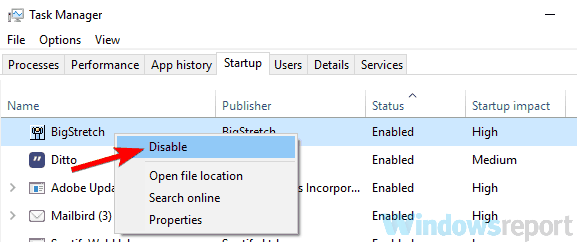



![Proces aktualizacji systemu Windows 10 powoduje duże zużycie procesora [FIX]](https://pogotowie-komputerowe.org.pl/wp-content/cache/thumb/cf/e542dec0ef3ddcf_150x95.png)

![Windows Media Player napotkał problem z plikiem skórki [FIX]](https://pogotowie-komputerowe.org.pl/wp-content/cache/thumb/f6/75c71d4eb97eef6_150x95.png)